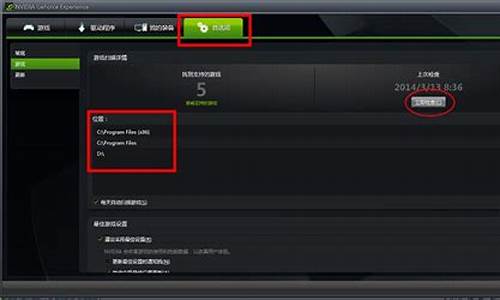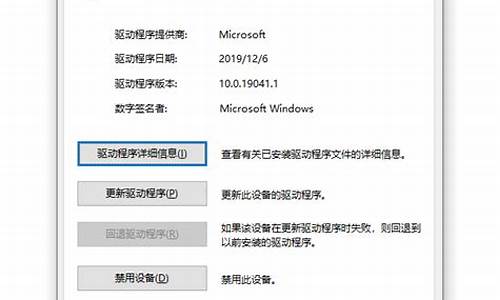win10u盘安装失败_u盘制作win10安装盘失败
1.用u盘安装win10正式版怎么安装不了
2.win10u盘安装失败怎么办

制作一个最新版u启动u盘启动盘,让电脑从u启动u盘启动。
1、电脑连接u启动U盘,设置U盘启动;运行u启动win8pe
2、在u启动pe一键装机工具窗口中,点击“浏览”将系统镜像添加进来,安装在C盘,确定
3、在提示框中点击“确定”随后我们就可以看到程序正在进行
4、待程序结束会有提示框,提示是否马上重启计算机?点击“是”
5、重启后电脑自动安装程序,耐心等候程序安装完成,系统便可以使用了
用u盘安装win10正式版怎么安装不了
不能用pe系统安装,应该下载微软官方的u盘介质安装程序进行安装。可以根据以下步骤操作。
1、首先我们需要登陆“微软中国下载中心”,从中下载一款名为“MediaCreationTool”的工具,利用该工具可以制作Win10安装U盘。
2、待“MediaCreationTool”工具下载完成后,安装并运行此工具,从弹出的“Windows10安装程序”主界面中,勾选“为另一台电脑创建安装介质”项,点击“下一步”按钮。
3、在打开“选择语言、体系结构和版本”界面中,选择“中文(简体)”,同时根据实际情况选择“体系结构”和“版本”。点击“下一步”按钮。
4、如果在打算在其它电脑上利用此U盘来升级到Win10系统,则需要根据其它电脑上的“操作系统版本”和“体系结构(操作系统位置)”来设置此界面。
5、在“选择要使用的介质”界面中,直接选择“U盘”,点击“下一步”按钮。注:U盘至少要保留3GB空间。
6、接下来,根据“Win10安装向导”的提示,插入U盘存储介质,待U盘被正常识别后,点击“下一步”按钮。
7、接下来“Windows 10安装程序”将自动下载“Win10”系统到U盘,同时将U盘制作成一个具有启用功能的Win10安装U盘。安装完成后用U盘启动就可以安装正版win10了。
win10u盘安装失败怎么办
准备工作
1准备一个4G容量以上的U盘。
在下载好自己要的资料。
一台可以正常上网的电脑。
Win10系统u盘制作
1插上U盘。安装并打开ISO镜像文件。
2打开下载好的iSO镜像文件。
3点击上面的启动——写入硬盘映像,如图。
4弹出一个对话框,点击格式化按钮,格式化U盘。这里要注意,选择默认格式化,格式化后就点击写入,然后等待刻录成功字样。如图。
1我家的是台式机,笔记本应该也差不多。重启或者开机,迅速按下Delete键。然后优先启动项,把装有U盘系统盘的U盘拖到第一个就行了。如图。
2开始进入Windows 10 RTM 0版安装界面,点击 自定义(高级)。
3现在进行分区,点击选择驱动器选项(高级),点击新建分配您C盘的大小,输入完之后点击应用。
4完成安装后,等待重启,再把U盘拔了就可以了。
win10u盘安装系统步骤如下:
准备工具:
1、4g以上可用u盘
2、win10系统安装包
3、uefi版u启动u盘启动盘制作工具
具体步骤:
一、制作启动u盘
1、打开u启动uefi版,将准备好的u盘插入电脑usb接口并静待软件对u盘进行识别,保持默认参数设置并直接点击“开始制作”即可:
2、此时,弹出的警告窗口中告知会清除u盘上的所有数据,请确认u盘中数据是否另行备份,确认完成后点击“确定”:
3、制作过程可能要花2-3分钟,在此期间请耐心等待并勿进行其他与u盘相关操作:
4、制作成功后点击“是”对制作完成的u盘启动盘进行模拟启动测试,如图:
5、随后若弹出下图所示界面,说明u盘启动盘制作成功(注意:此功能仅作启动测试,切勿进一步操作)。按“ctrl+alt”释放鼠标,点击右上角的关闭图标退出模拟启动测试:
二、安装win10系统
1、重启电脑,连续按bios快捷键进入bios界面设置成uefi版u盘启动,进入win8pe,在pe装机工具中选择win10镜像安装在c盘中,点击确定,如图:
2、还原操作提醒框中勾选复选框完成后重启,点击确定,如图:
3、还原后重启电脑并进行程序安装,等待安装完成,如图:
4、程序安装完成后进行系统设置,设置完成就可以使用win10系统了。
声明:本站所有文章资源内容,如无特殊说明或标注,均为采集网络资源。如若本站内容侵犯了原著者的合法权益,可联系本站删除。